Les Kexts, ou extensions de noyau, étendent les fonctionnalités de base du noyau Darwin de macOS. Ils sont analogues aux pilotes sous Windows, et ils laissent le noyau communiquer avec le matériel de votre ordinateur. La plupart du temps, ces fichiers ne nécessitent aucune maintenance. Mais si vous rencontrez des problèmes, vous devrez peut-être jouer avec un ou deux kext. Dans cet article, vous apprendrez comment ajouter et supprimer des Kexts sur macOS.
Contenu
Les Mac sur Big Sur et versions ultérieures utilisent-ils des Kexts ?
Apple ne recommande plus d’utiliser des kexts avec votre appareil macOS. Pour aggraver les choses, macOS Big Sur ne prend même pas en charge certains kexts ; vous pouvez trouver une liste de ceux-ci ici.
Où trouve-t-on les Kexts ?
Vous pouvez trouver des kexts à deux endroits sur votre Mac. La plupart vivent dans le répertoire « System/Library/Extensions », qui est le répertoire principal des kexts. Certains se trouvent également dans le dossier « /Library/Extensions », mais c’est moins courant.
Vous pouvez reconnaître les fichiers par leur extension .kext ainsi que leur icône de style plugin.
Comment supprimer les Kexts
Il existe deux façons de supprimer les kexts. La première consiste à utiliser la commande Terminal kextunload.
1. Déterminez quel kext vous devez supprimer. Soyez absolument certain que vous avez le bon. La suppression d’un kext critique pour le système peut causer des problèmes majeurs, et les noms de kext sont souvent cryptiques.
2. Ouvrez Terminal et entrez la commande suivante :
Assurez-vous de remplacer « kext.kext » par le nom de votre fichier kext. Par exemple, si le kext que vous souhaitez supprimer s’appelle « AppleMobileDevice.kext », la commande serait :
3. Après avoir tapé votre kext, appuyez sur Entrée, puis tapez votre mot de passe administrateur et appuyez à nouveau sur Entrée.
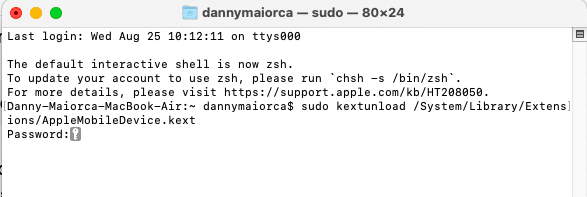
Si cela ne fonctionne pas, vous pouvez également forcer la suppression du kext à l’aide de rm.
1. Utilisez la commande Terminal suivante pour supprimer le fichier kext :
Assurez-vous de remplacer « kext.kext » par le nom de votre fichier kext. Par exemple, si le kext que vous souhaitez supprimer s’appelle AppleIntelE1000e.kext, la commande serait :
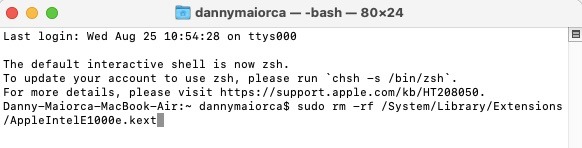
2. Entrez votre mot de passe administrateur et appuyez sur Entrée.
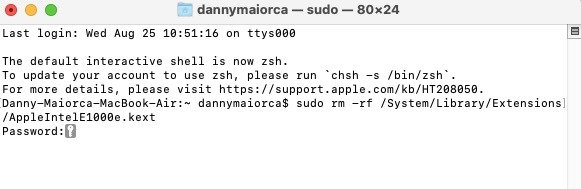
3. Redémarrez votre ordinateur.
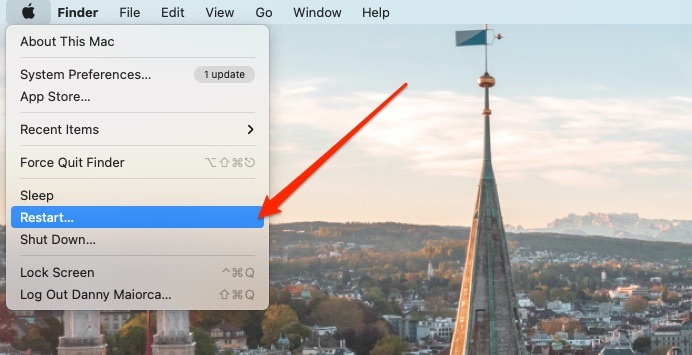
Comment installer Kexts automatiquement
Les étapes ci-dessous pour supprimer les kexts ne fonctionneront que si vous utilisez un système d’exploitation Mac antérieur à Big Sur et utilisez l’utilitaire KextBeast qui a été initialement créé pour être utilisé avec Hackintoshes.
1. Téléchargez KextBeast. Si vous n’avez pas encore de compte gratuit sur tonymacx86.com, vous devrez en créer un pour télécharger le fichier.
2. Déplacez le fichier kext que vous souhaitez installer sur votre bureau. Le programme fonctionnera automatiquement sur tous les fichiers kext du répertoire « ~/Desktop », alors assurez-vous d’avoir le bon.
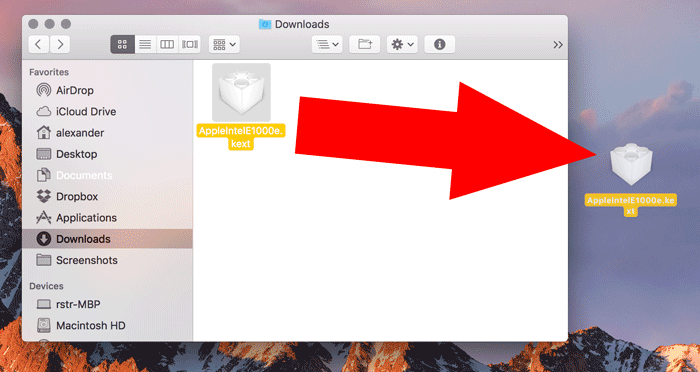
3. Ouvrez KextBeast et cliquez sur « Continuer ».
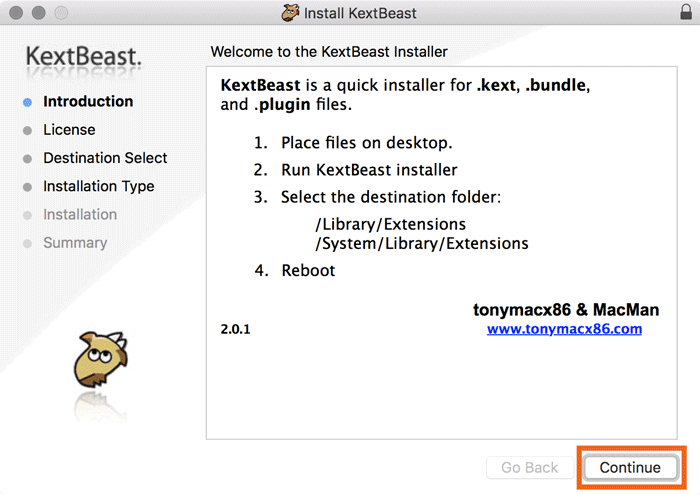
4. Cliquez à nouveau sur « Continuer ».
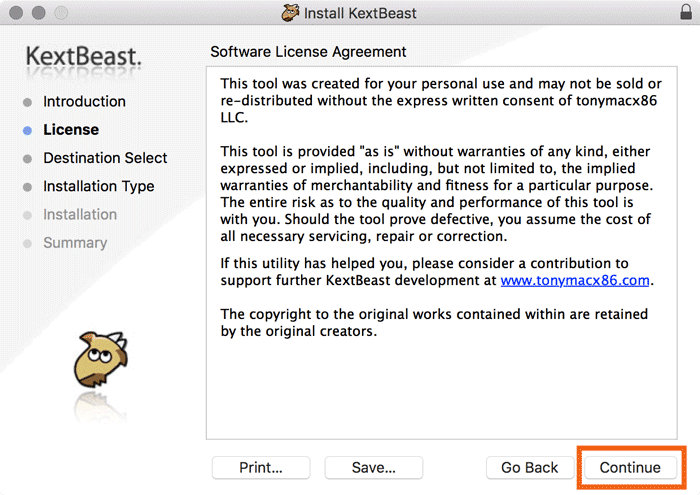
5. Choisissez le lecteur de démarrage de votre système comme destination d’installation et cliquez sur « Continuer ».
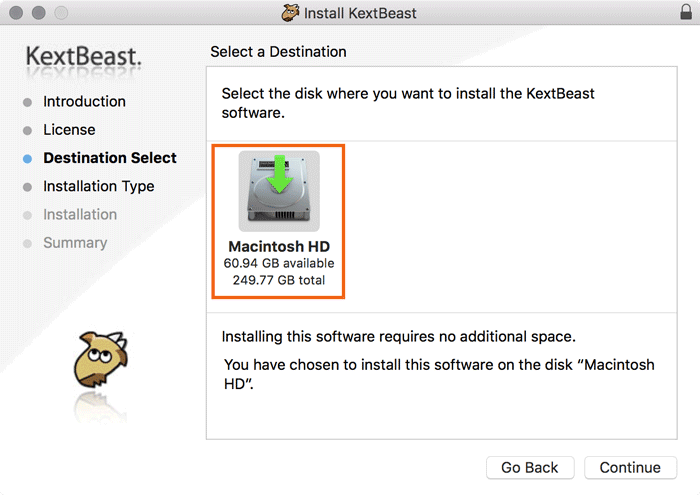
6. Cochez la case à côté de « /Système/Bibliothèque/Extensions » ou « /Bibliothèque/Extensions », selon l’endroit où votre kext doit être installé. Si vous ne savez pas lequel choisir, choisissez « /Système/Bibliothèque/Extensions ».
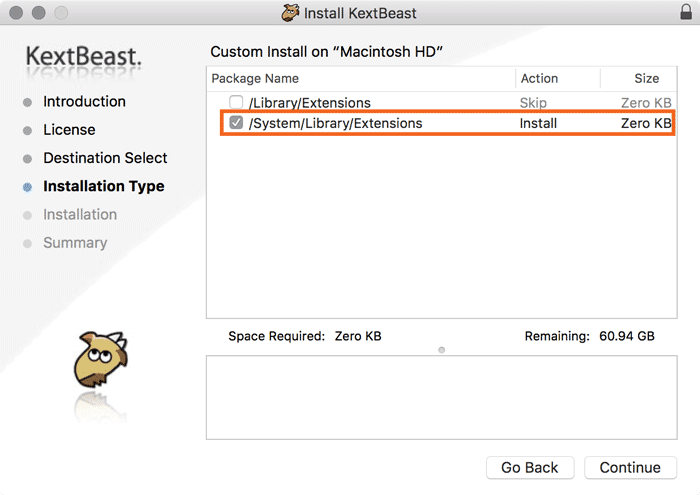
8. Cliquez sur « Continuer ».
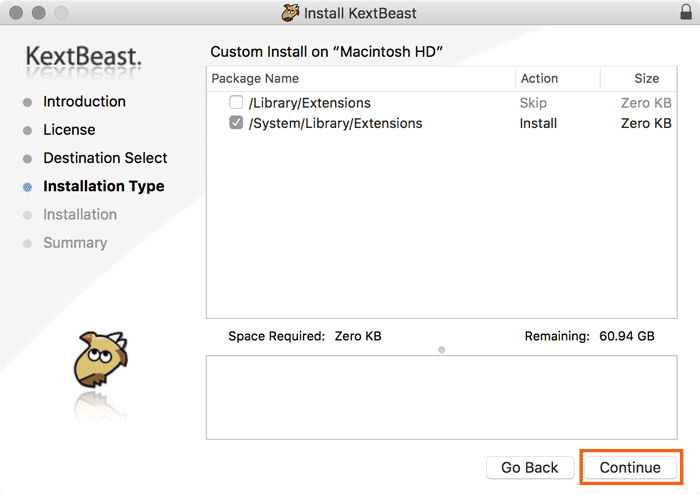
9. Saisissez votre mot de passe administrateur et cliquez sur « Installer le logiciel ».
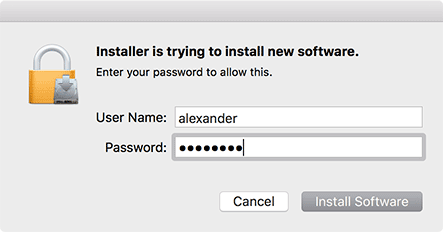
10. Attendez la fin de l’installation et cliquez sur « Fermer ».
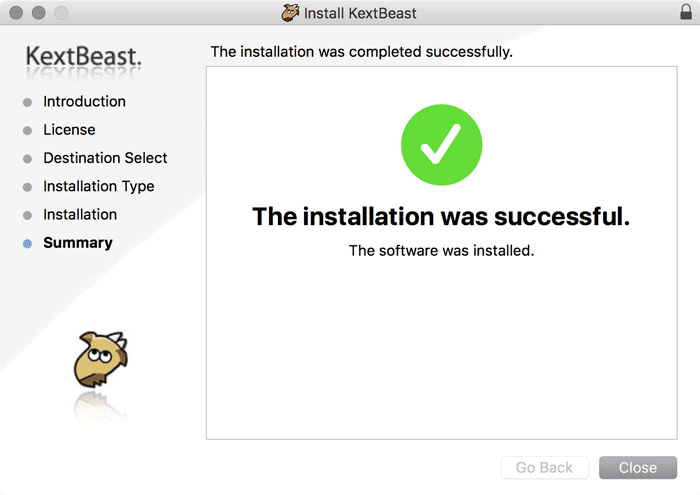
11. Redémarrez votre ordinateur.
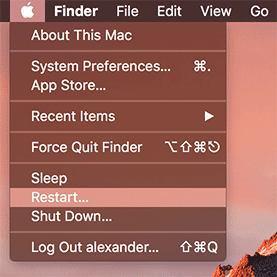
Comment installer Kexts manuellement
Si vous utilisez un Mac fonctionnant sur Big Sur ou une version ultérieure, vous souhaiterez probablement examiner les alternatives d’extension du noyau. Apple recommande entre autres DriverKit et Network Extension.
Néanmoins, si vous utilisez un système d’exploitation antérieur à Big Sur, les kexts peuvent être installés manuellement. C’est un processus plus lourd, cependant, et votre Mac n’aime vraiment pas que vous installiez des kexts comme celui-ci.
1. Faites glisser et déposez votre fichier kext dans « /Système/Bibliothèque/Extensions ».
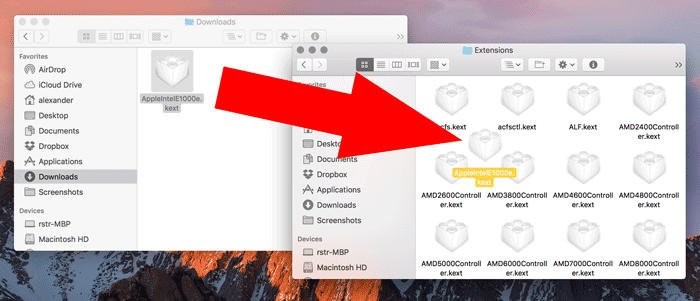
2. Cliquez sur « Authentifier ».
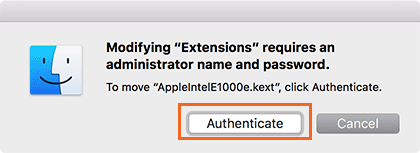
3. Saisissez votre mot de passe administrateur.
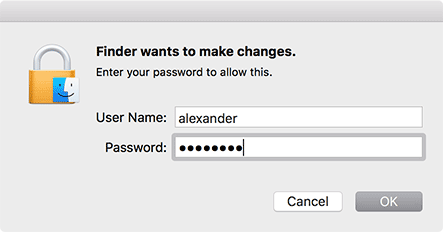
4. Ouvrez Terminal et utilisez la commande sudo kextload kext.kext pour charger votre fichier kext nouvellement copié. Assurez-vous de remplacer « kext.kext » par le nom de votre fichier kext.
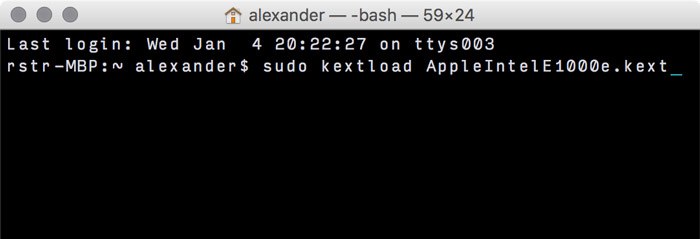
5. Saisissez votre mot de passe administrateur.
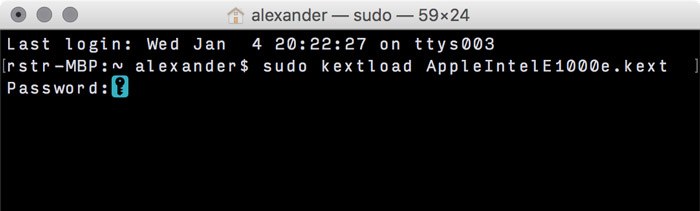
6. Redémarrez votre ordinateur.
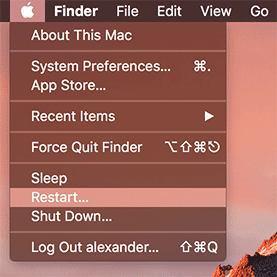
Questions fréquemment posées
1. Comment accéder à mes extensions système Big Sur ?
Allez dans « Préférences Système -> Extensions » pour trouver les extensions installées sur votre appareil – à la fois natives et tierces.
2. Une extension système sur mon Mac est bloquée. Que dois-je faire?
Allez dans « Préférences Système -> Sécurité et confidentialité -> Général ».
En bas à droite de votre fenêtre, vous devriez voir un bouton « Autoriser » à côté du message : « Logiciel système du développeur [Developer’s Name] a été bloqué pour le chargement.
Cliquez sur le cadenas en bas à gauche et entrez votre mot de passe, puis appuyez sur le bouton « Autoriser ».
3. Les extensions système et les extensions noyau sont-elles identiques ?
Les extensions système et les extensions de noyau ont été conçues avec le même objectif final mais fonctionnent un peu différemment. Les deux visent à rendre les tâches en arrière-plan sur votre Mac plus fluides.
Cependant, les extensions système ne fonctionnent pas dans le noyau (fonctionnant à la place comme des applications individuelles). Par conséquent, ils ne représentent pas autant de menace pour votre Mac en cas de problème.
Emballer
Vous ne devriez pas avoir besoin de jouer avec les kexts trop souvent. Et si votre appareil fonctionne sur Big Sur ou une version ultérieure, vous n’aurez presque jamais besoin d’en installer un.
Si vous devez supprimer un kext à un moment donné, vous pouvez utiliser le terminal pour le supprimer sans trop de problèmes. Et si vous utilisez un ancien Mac et devez installer un kext, utilisez KextBeast pour simplifier le processus.
En ce qui concerne la maintenance de macOS, vous pourriez parfois avoir besoin d’aide pour supprimer des fichiers qui ne seront pas supprimés de la manière habituelle.
Cet article est-il utile ? Oui Non




